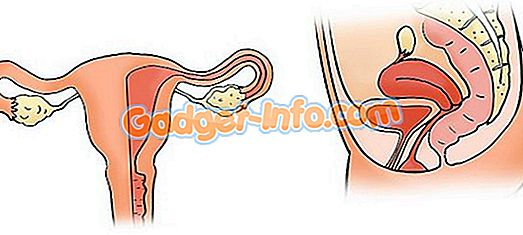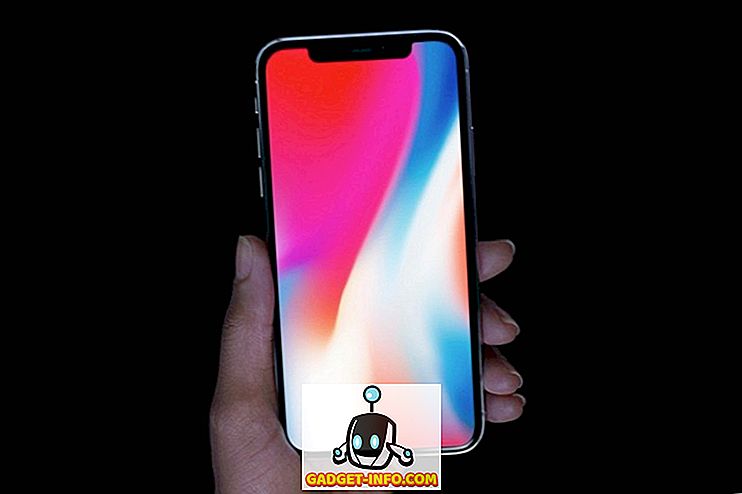Google ประกาศผู้ช่วยเสียงใหม่เอี่ยมเพียงแค่ขนานนามผู้ช่วย Google ในการประชุม I / O เมื่อต้นปีที่ผ่านมาและในขณะที่มันถูกรวมเข้ากับ Allo ตอนนี้มาถึงในรูปแบบเต็มเปี่ยมด้วยสมาร์ทโฟน Pixel ณ ตอนนี้ผู้ช่วยของ Google สามารถใช้งานได้กับโทรศัพท์ Google Pixel และ Pixel XL เท่านั้น (เว้นแต่คุณต้องการเปิดแอปแชททุกครั้งที่คุณต้องการใช้) อย่างไรก็ตามหากคุณไม่สามารถรอให้ผู้ช่วยอัจฉริยะที่ขับเคลื่อนด้วย AI สามารถใช้งานได้บนอุปกรณ์ของคุณคุณสามารถใช้เคล็ดลับง่าย ๆ เพื่อให้มันทำงานบนอุปกรณ์ Android Nougat ที่รูทเครื่องใดก็ได้ สิ่งที่ต้องมีทั้งหมดคือการแก้ไขเล็ก ๆ สองไฟล์ของคุณ build.prop
build.prop: มันคืออะไร
ไฟล์ build.prop เป็นไฟล์ระบบที่เก็บข้อมูลมากมายเกี่ยวกับอุปกรณ์ของคุณ ดังนั้นไฟล์จึงไม่สามารถแก้ไขได้เว้นแต่ว่าคุณได้รับการรูทและขอแนะนำให้ไม่แก้ไขเว้นแต่คุณจะรู้ว่าคุณกำลังทำอะไรอยู่
ไฟล์ build.prop ไม่มีอะไรนอกจากไฟล์ข้อความที่เก็บข้อมูลสำคัญบางอย่างเกี่ยวกับอุปกรณ์ของคุณ การแก้ไขไฟล์ build.prop สามารถอนุญาตให้คุณเปลี่ยนการตั้งค่าจำนวนมากในโทรศัพท์ของคุณตราบใดที่คุณแก้ไขอย่างถูกต้องและบันทึกอย่างถูกต้อง

ไฟล์ดังกล่าวอยู่ในไดเรกทอรี“ / system ” ซึ่งจะเข้าถึงได้เฉพาะกับคุณหากคุณอยู่ในอุปกรณ์ที่รูท ตอนนี้คุณมีความคิดเกี่ยวกับไฟล์ build.prop มาลงมือแก้ไขกันดีกว่า
การแก้ไขไฟล์ build.prop
ในการแก้ไขไฟล์ build.prop คุณจะต้องมีโปรแกรมจัดการไฟล์ที่อนุญาตการเข้าถึงรูท หนึ่ง explorer ดังกล่าวคือ ES File Explorer (ฟรี) ซึ่งเป็นสิ่งที่เราใช้ในบทความนี้ คุณสามารถเลือกตัวจัดการไฟล์ใดก็ได้ที่คุณต้องการตราบใดที่มัน รองรับการท่องเว็บ เมื่อเริ่มต้นด้วยการแก้ไขไฟล์ build.prop ในการทำเช่นนี้เพียงทำตามขั้นตอนด้านล่าง:
1. เรียกใช้ ES File Explorer จากขอบด้านซ้ายของหน้าจอปัดไปทางขวาเพื่อแสดงเมนู ที่นี่สลับสวิตช์ที่อ่านว่า " Root Explorer "

2. เลือกที่“ Root Explorer ” จากนั้นกด“ Mount R / W ” สิ่งนี้จะอนุญาตให้คุณเมานต์ระบบไฟล์ของคุณด้วยสิทธิ์อ่าน / เขียน

3. ที่นี่ให้เมานต์“ / system ” เป็น RW โดยแตะที่ปุ่มตัวเลือกใต้คอลัมน์ RW เพื่อให้คุณรู้ว่า " RO " หมายถึงอ่านอย่างเดียวและ " RW " หมายถึงอ่านและเขียน เมื่อเสร็จแล้วให้แตะที่ " ตกลง "

4. นำทางไปยัง / ระบบ และ เปิด build.prop จากนั้นแตะที่ปุ่มเมนูสามจุดแล้วแตะที่ แก้ไข

5. ค้นหาบรรทัดที่อ่าน“ ro.product.model = your_device_name “ โดยค่าเริ่มต้นนี้จะมีชื่อมาร์ทโฟนของคุณ เพียงเปลี่ยนเป็น“ ro.product.model = Pixel XL “ ตอนนี้เลื่อนลงไปที่ด้านล่างของไฟล์ build.prop และเพิ่มบรรทัดที่อ่าน“ ro.opa.eligible_device = true “

สิ่งเหล่านี้คือการแก้ไขทั้งหมดที่คุณจำเป็นต้องทำกับไฟล์ build.prop เมื่อคุณทำสิ่งนั้นเสร็จแล้วให้รีบูทอุปกรณ์ของคุณ
รับผู้ช่วยของ Google ให้ทำงาน
ดังนั้นเมื่อคุณรีบูทอุปกรณ์แล้วคุณอาจกำลังคิดว่ามัน แต่มันไม่ใช่ฉันขอโทษ ยังมีสิ่งที่ต้องทำอีกเล็กน้อยก่อนที่คุณจะสามารถเริ่มใช้ Google Assistant ได้ ณ ตอนนี้หากคุณกดปุ่มโฮมค้างไว้นานมันจะยังคงเปิดใช้ Google Now บน Tap ดังนั้นเราจะได้รับสิ่งเหล่านี้จากผู้ช่วยผู้ยิ่งใหญ่ของ Google ได้อย่างไร ทีนี้เราจะต้องล้างข้อมูลและแคชสำหรับ Google App นั่นแหละ ทำตามขั้นตอนด้านล่าง:
1. ในโทรศัพท์ของคุณไปที่การ ตั้งค่า -> แอ พ ที่นี่เลื่อนลงและแตะที่แอป“ Google ”

2. เลือกที่ Storage จากนั้นเลือก Manage Manage

3. แตะที่ " ล้างข้อมูลทั้งหมด " การดำเนินการนี้ควรล้างข้อมูลและแคชทั้งหมดสำหรับ Google App

เมื่อเสร็จแล้วเพียง กดปุ่มโฮมค้างไว้ และคุณจะเห็นหน้าจอต้อนรับของ Google Assistant คุณสามารถตั้งค่าและไปที่นั่น!

คุณมี Google Assistant บนอุปกรณ์ Android ที่ไม่ใช่ Pixel! ตอนนี้คุณสามารถเริ่มใช้ผู้ช่วยได้เช่นเดียวกับที่ใช้ในอุปกรณ์ Pixel หรือ Pixel XL
ใช้ Google Assistant บนอุปกรณ์ Android ของคุณ
ตอนนี้คุณรู้แล้วว่าคุณจะช่วยให้ Google Assistant บนอุปกรณ์ Android ของคุณทำงานบน Android 7.0 ได้อย่างไรคุณควรลองเล่นกับผู้ช่วย Google และหาสิ่งดีๆที่น่าสนใจ มันสามารถเล่นเกมค้นหาข้อมูลบนเว็บและทำสิ่งต่าง ๆ ให้คุณได้มากขึ้น ในการเริ่มต้นคุณสามารถถาม Google“ คุณสามารถทำอะไรได้บ้าง” และมันจะบอกบางสิ่งที่คุณสามารถถามได้
หากคุณมีปัญหาใด ๆ กับการช่วยให้ Google Assistant ทำงานบนอุปกรณ์ Android ของคุณโปรดส่งสายในส่วนความคิดเห็นด้านล่างพร้อมกับวิธีอื่น ๆ ในการรับผู้ช่วยบนอุปกรณ์ Android